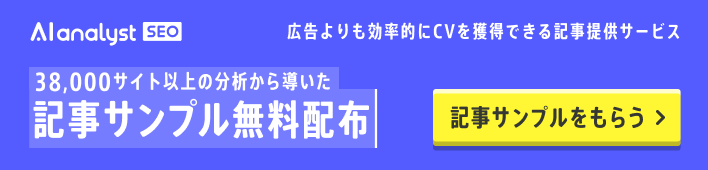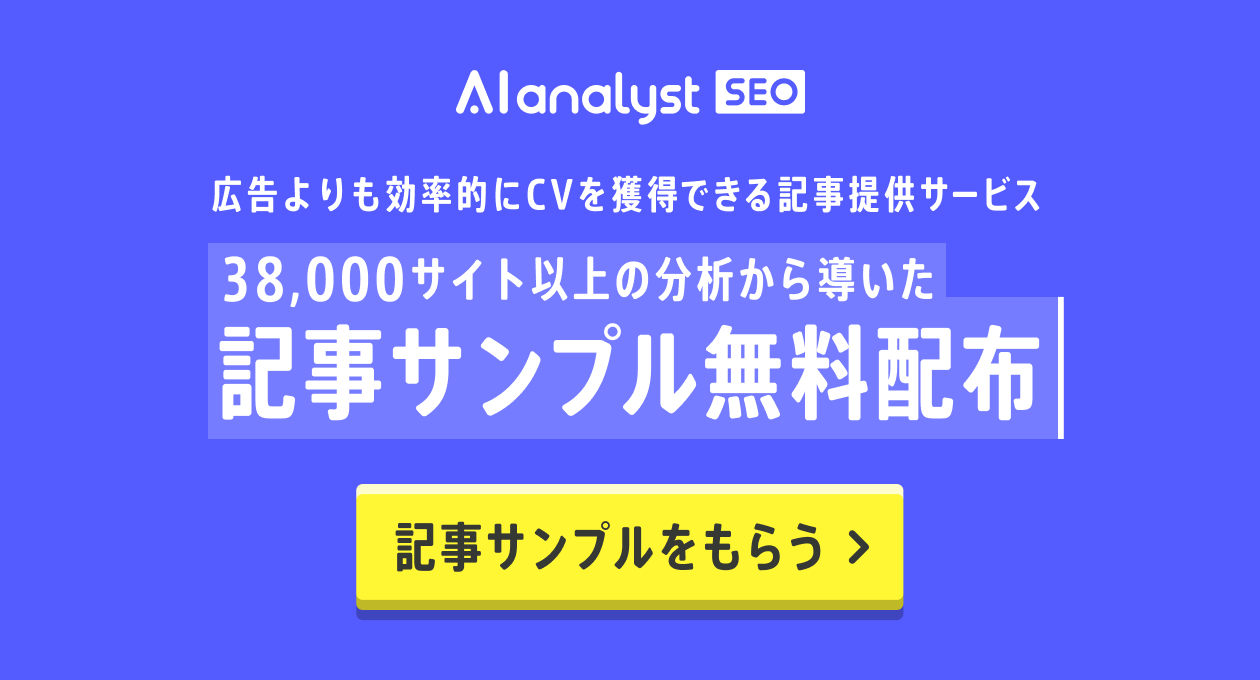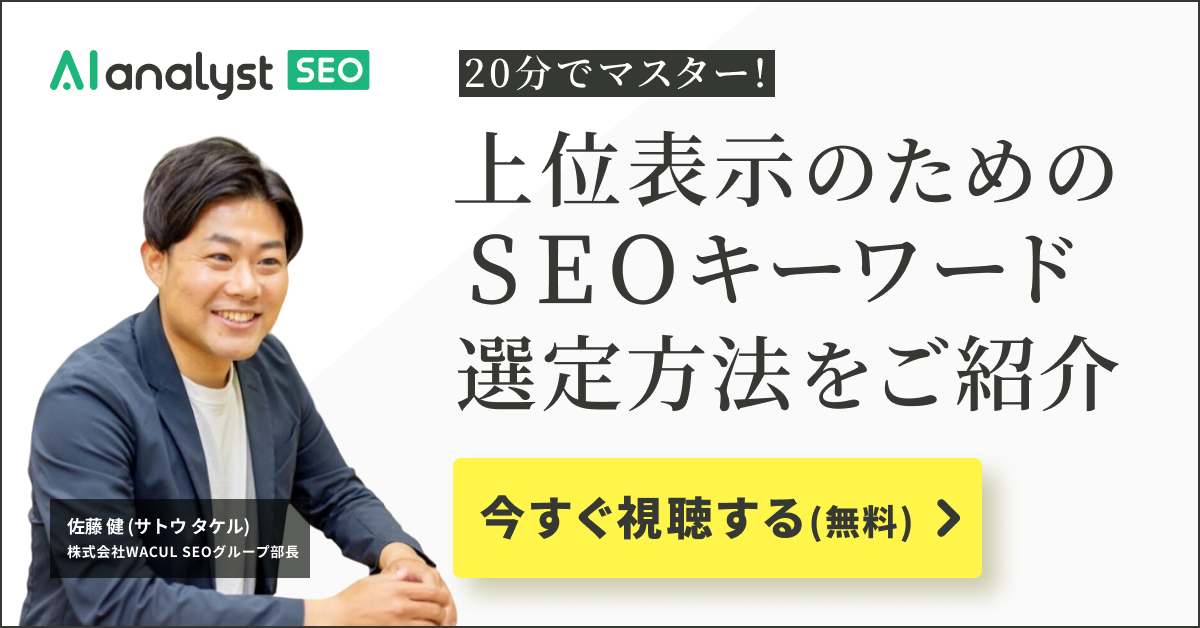SHARE 0
SHARE 0
Google XML Sitemapsでサイトマップを作る方法|設定の仕方も解説
SEO |
こんにちは。SEOコンサルティングサービス「AIアナリストSEO」ライターチームです。
Google XML Sitemapsとは、WordPressで作ったWebサイトのサイトマップを作成するプラグインです。この記事では、Google XML Sitemapsを使ってXMLサイトマップ(sitemap.xml)の作成を行いたい人に向けて、Google XML Sitemapsの概要、インストールから各種設定方法、Google Search Consoleへの送信方法まで解説します。
XMLサイトマップ(sitemap.xml)作成の際の注意点なども解説しているので、ぜひ役立ててください。
目次
- Google XML Sitemapsとは?
- XMLサイトマップ(sitemap.xml)とは?
- XMLサイトマップが必要なサイト・不要なサイト
- Google XML Sitemapsのインストール方法
- Google XML Sitemapsの設定方法
- Google Search Consoleへの送信方法
- XMLサイトマップ作成時の注意点
- まとめ
Google XML Sitemapsとは?
Google XML Sitemapsとは、WordPressで作ったWebサイトのサイトマップを作成してくれるプラグインのことです。設定すると、事前に指定した内容や頻度でサイトマップを自動的に作成し、通知してくれます。サイトマップはGoogleの規定に沿ったものとなっているため、安心して利用可能です。
XMLサイトマップ(sitemap.xml)とは?
サイトマップとは、Webサイトの全体像をわかりやすく表現したマップのことです。XMLサイトマップ(sitemap.xml)はサイトマップの一種で、検索エンジンに対しWebサイトの内容や全体像を認識せる際に利用します。XMLサイトマップを用意すれば、検索エンジンへのインデックス促進も期待できます。
なお、サイトマップには、HTMLサイトマップ(sitemap.html)と呼ばれるものもあります。こちらは、Webサイトを訪れるユーザー向けにWebサイトの全体像を認識してもらう際に使用します。
XMLサイトマップの役割
XMLサイトマップを設置することで、自分たちのWebサイトの構造やコンテンツを検索エンジンが理解する手助けとなるため、結果的にSEO対策としても役立ちます。Webサイトがクローラーにインデックスされるには、クローラーがクロールするための道を用意する必要がありますが、XMLサイトマップはその道としての役割を果たしてくれます。
XMLサイトマップが必要なサイト・不要なサイト
ここでは、どのようなサイトでXMLサイトマップが必要なのか、逆にどのようなサイトで不要なのか解説します。
必要なサイト
XMLサイトマップが必要となるケースは以下の通りです。
- サイトのサイズが大きい
- サイトにどこからもリンクが設定されていない
- 新しいサイトであり外部リンクが少ない
- リッチメディアコンテンツがたくさん含まれている、もしくはWebサイトがGoogleニュースに掲載されている
サイトのサイズ自体が大きいとクローラーがコンテンツを理解するのに時間がかかります。リンク数が少ないと、クローラーがページの存在を見落とす可能性があります。また、リッチメディアコンテンツが多い・Googleニュースに掲載されている状態は、テキストよりも情報が検出しにくくなっています。以上の点から、上記の場合はXMLサイトマップを用意するべきだと言えます。
不要なサイト
XMLサイトマップが不要となるケースは以下の通りです。
- サイトのサイズが小さい
- シンプルなサイト・ホスティングサービスを使っている
- サイト内で完全にリンクしている
- メディアやニュースページが多くない
サイトのサイズは、500ページ以下なら小さいと言えます。また、ホスティングサービスを使っている場合は、自動でサイトマップが作られるため自分で作る必要はありません。リンクがあるWebサイト、メディアやニュースページが多くないWebサイトは、クローラーも見つけやすいため、こちらもXMLサイトマップの作成は不要です
Google XML Sitemapsのインストール方法
Google XML Sitemapsを利用する場合、以下の手順でインストールしてください。
- WordPressの管理画面から「プラグイン」を選択
- プラグインを追加→「Google XML Sitemaps」と検索しインストール後に有効化
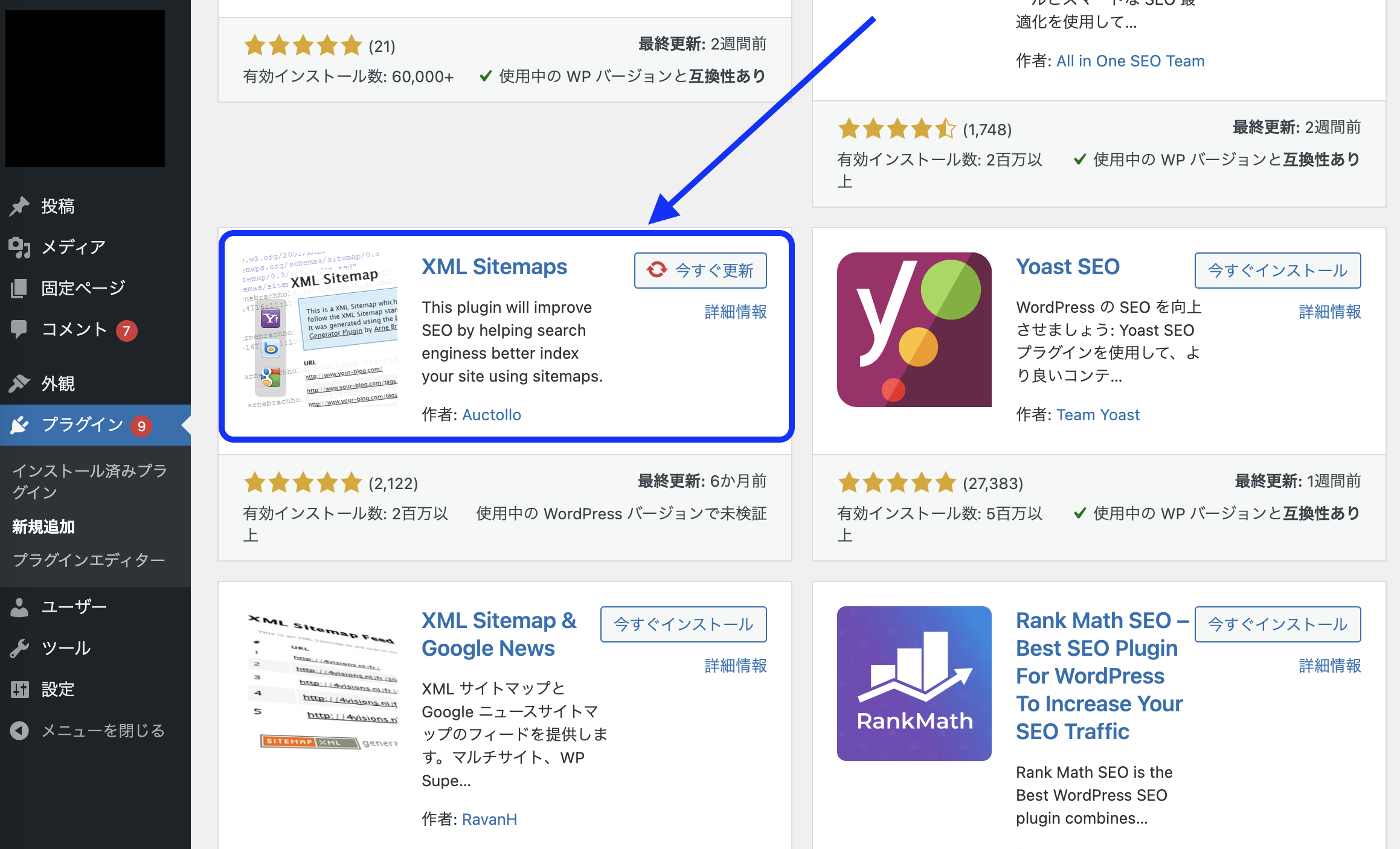
- ダッシュボードの「設定」→「XML Sitemap」を選択
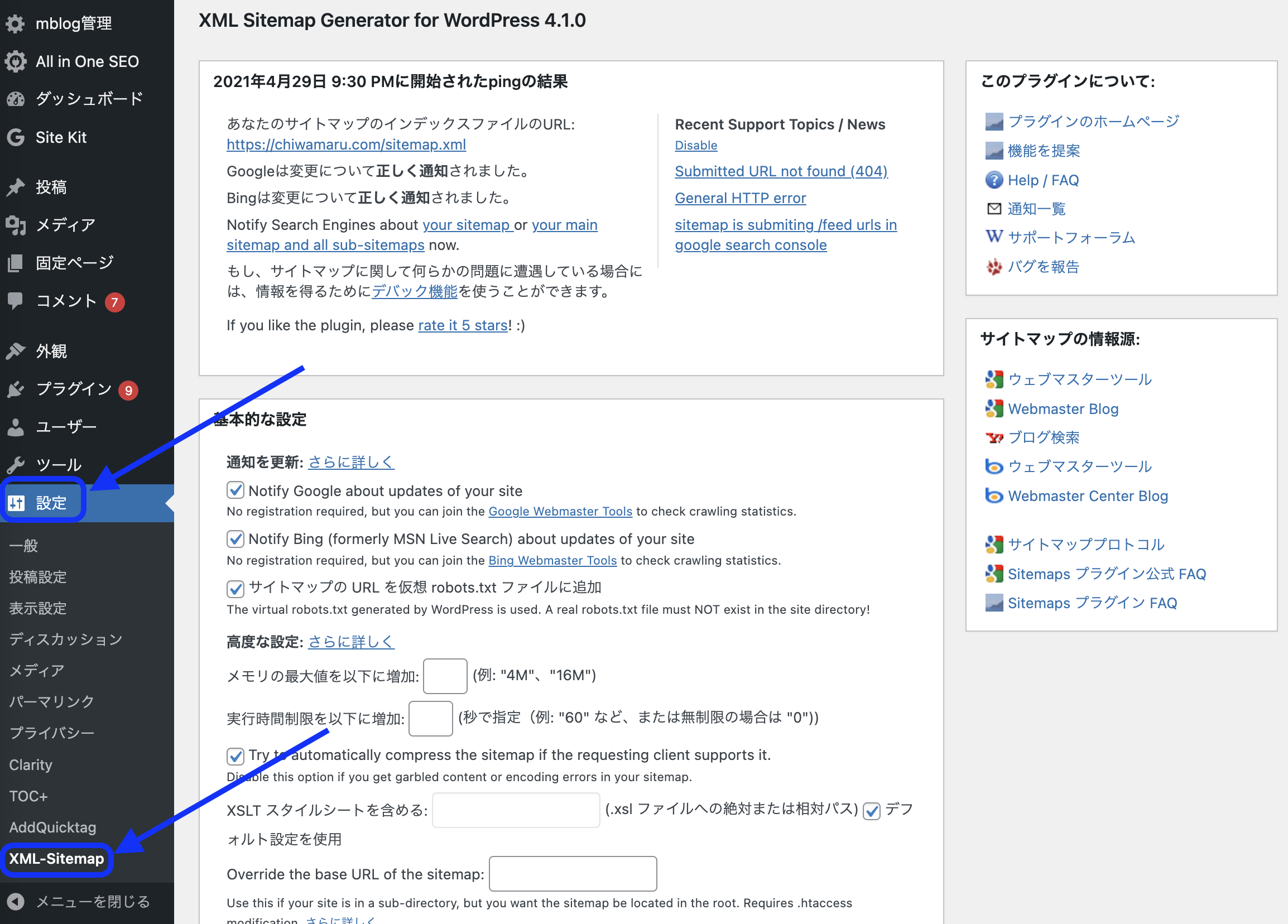
- いくつかあるチェック項目は基本的にはそのままでOK
- コメント数が「投稿の優先順位」になっているため、コメント機能がない場合、コメント数の優先順位が低い場合は「優先順位を自動的に計算しない」にチェックを入れる
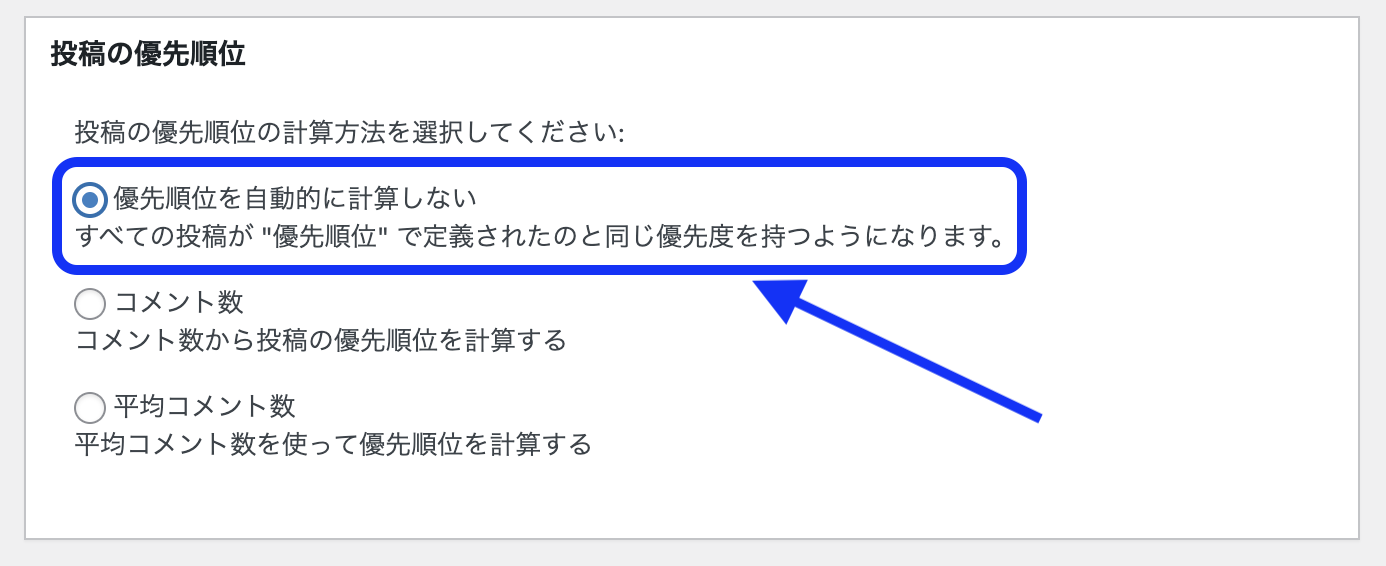
- 「設定を更新」を選択
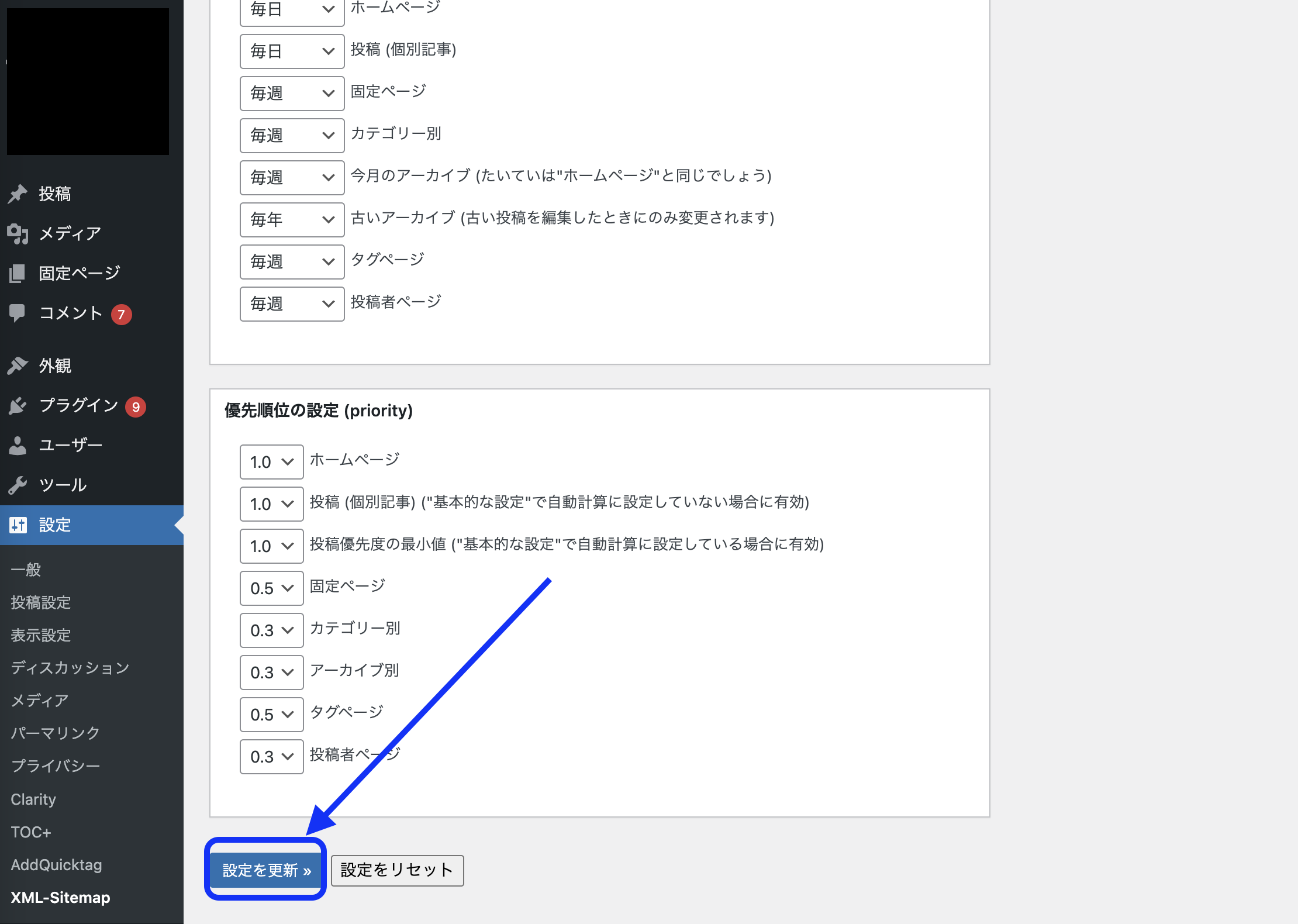
以上の手順でGoogle XML Sitemapsのインストールが行え、自動的にXMLサイトマップを作成できます。
Google XML Sitemapsの設定方法
ここでは、Google XML Sitemapsの設定方法について解説します。
基本的な設定
「基本的な設定」には、大きく分けて「通知を更新」「高度な設定」の2つの項目があります。「通知を更新」には3つのチェックボックスがあり、それぞれGoogle・Bingへの通知を行うかどうか、XMLサイトマップの場所を検索エンジンに伝えるかどうか選択できます。基本的に3つともチェックを入れておきましょう。
「高度な設定」ではサイトマップの圧縮のほか、サイトマップの場所などについて各種設定を行います。こちらもチェックを入れておきましょう。
投稿の優先順位
「投稿の優先順位」では、投稿したWebページがそのサイト内でどのくらい重要なのか優先順位を定め、検索エンジンに伝えます。「優先順位を自動的に計算しない」「コメント数」「平均コメント数」という3つの選択肢が用意されていますが、「優先順位を自動的に計算しない」にチェックをいれ、優先順位が自動で決まらないように設定しておきましょう。
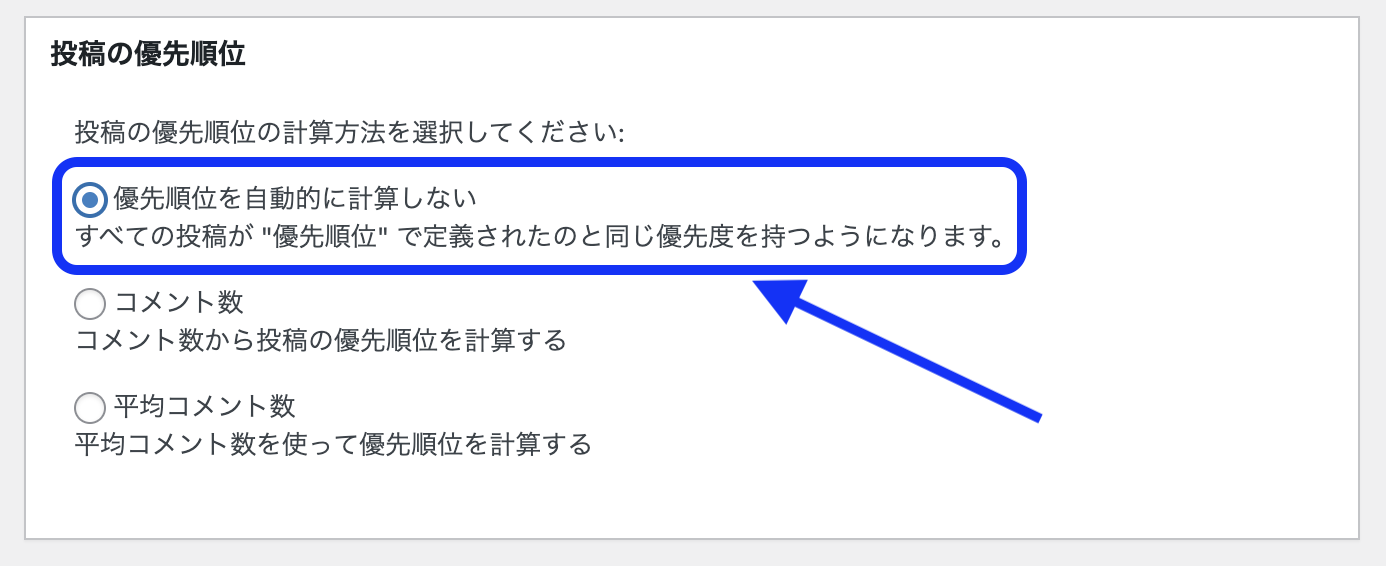
Sitemapコンテンツ
「Sitemapコンテンツ」では、XMLサイトマップに含めるページタイプの設定が行えます。チェック項目のうち、以下の4つには必ずチェックを入れておきましょう。
- ホームページ
- 投稿(個別記事)を含める
- カテゴリーページを含める
- 最終更新時刻を含める
これらを設定しておけば、コンテンツに関係している大切なページのみをサイトマップ上に掲載できるようになるため、クロールの最適化が可能となりSEO対策にもなります。
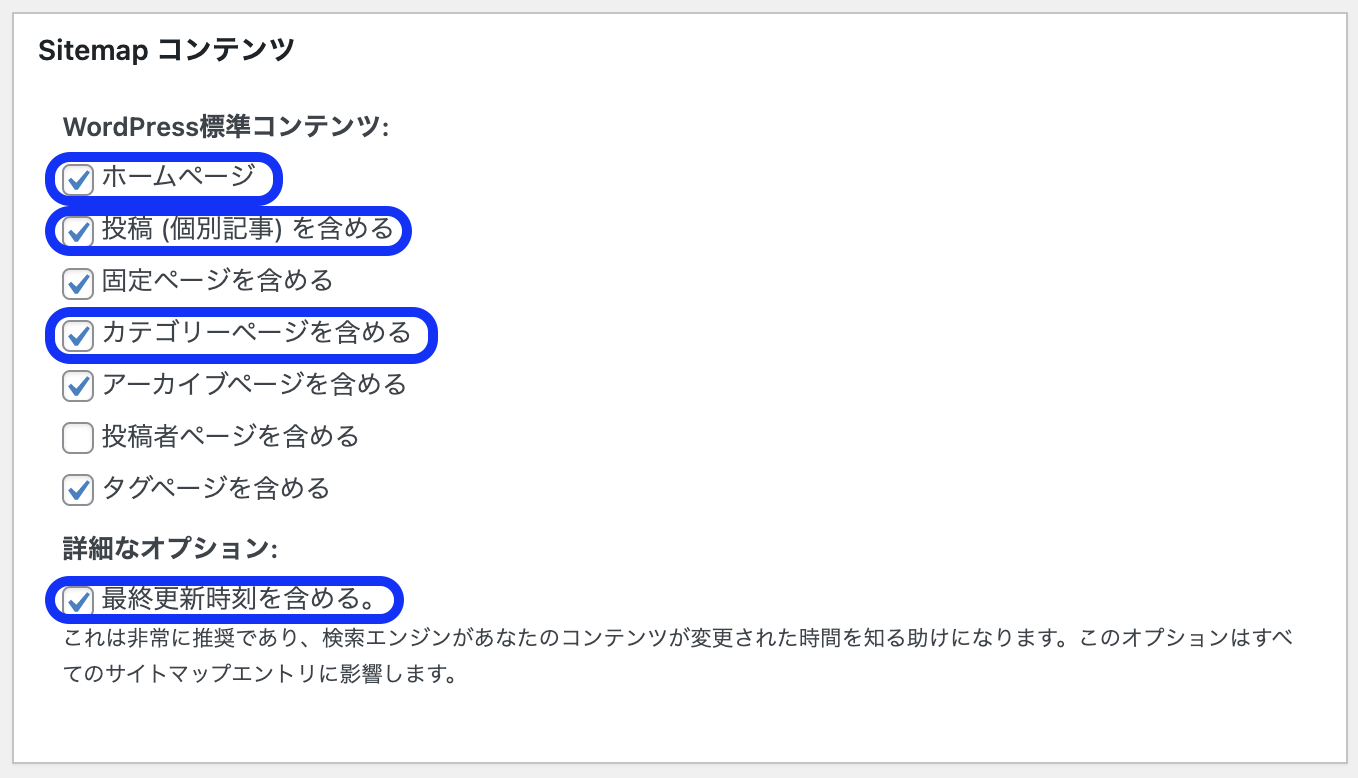
含めない項目
「含めない項目」では、XMLサイトマップに何を含めないのか、そのカテゴリーを選べます。カテゴリー単位で選ぶこともできますが、記事単位で個別に指定することも可能です。含めたくない項目にチェックを入れるだけと、操作は簡単です。
なお、個別記事を含めないようにする場合、クローラーに対する強制力はありません。そのため、インデックスの必要がないのであれば「noindex」合わせて使用しクローラビリティの最適化を行いましょう。
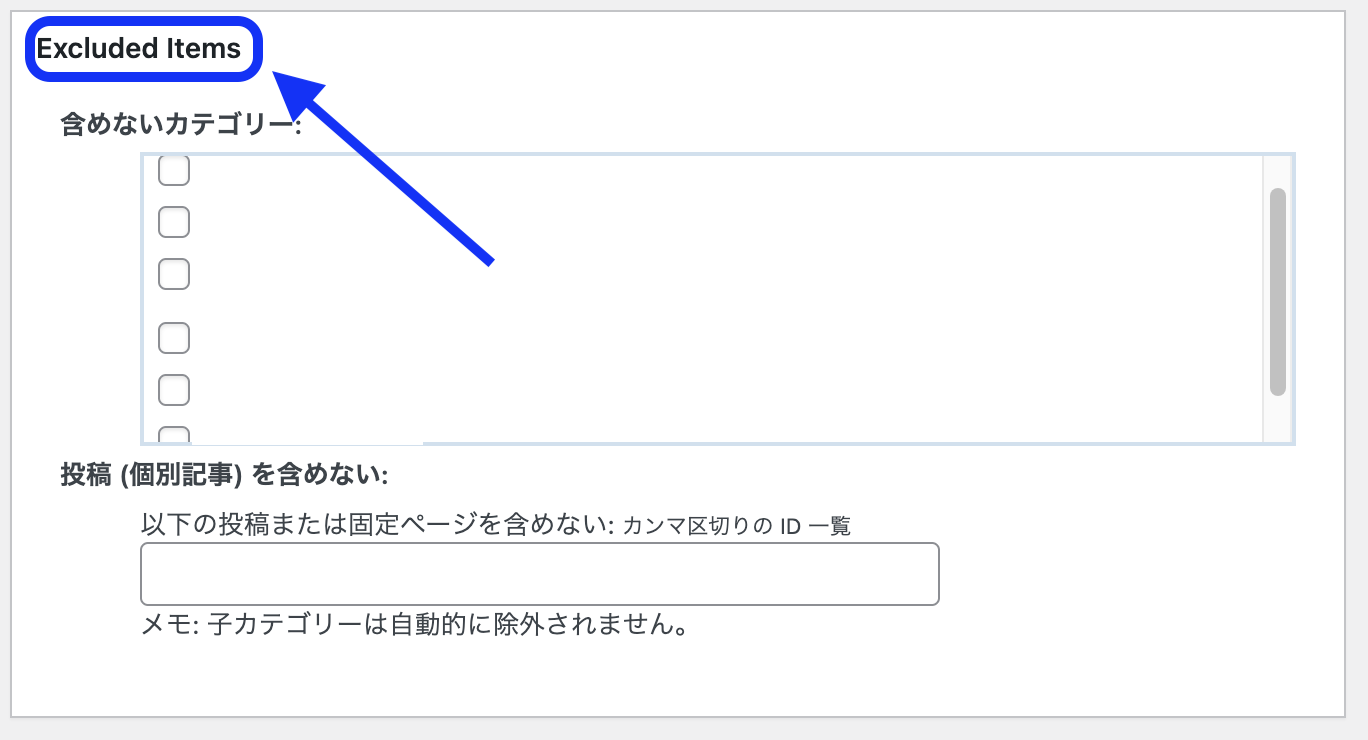
更新頻度の設定
「更新頻度の設定」では、各ページの更新頻度を指定することができます。各ページには、
「ホームページ」「投稿(個別記事)」「固定ページ」「カテゴリー別」「今月のアーカイブ」「古いアーカイブ」「タグページ」「投稿者ページ」などがあります。また、更新頻度は、「常時」「毎時」「毎日」「毎週」「毎月」「毎年」「更新なし」から選択可能です。
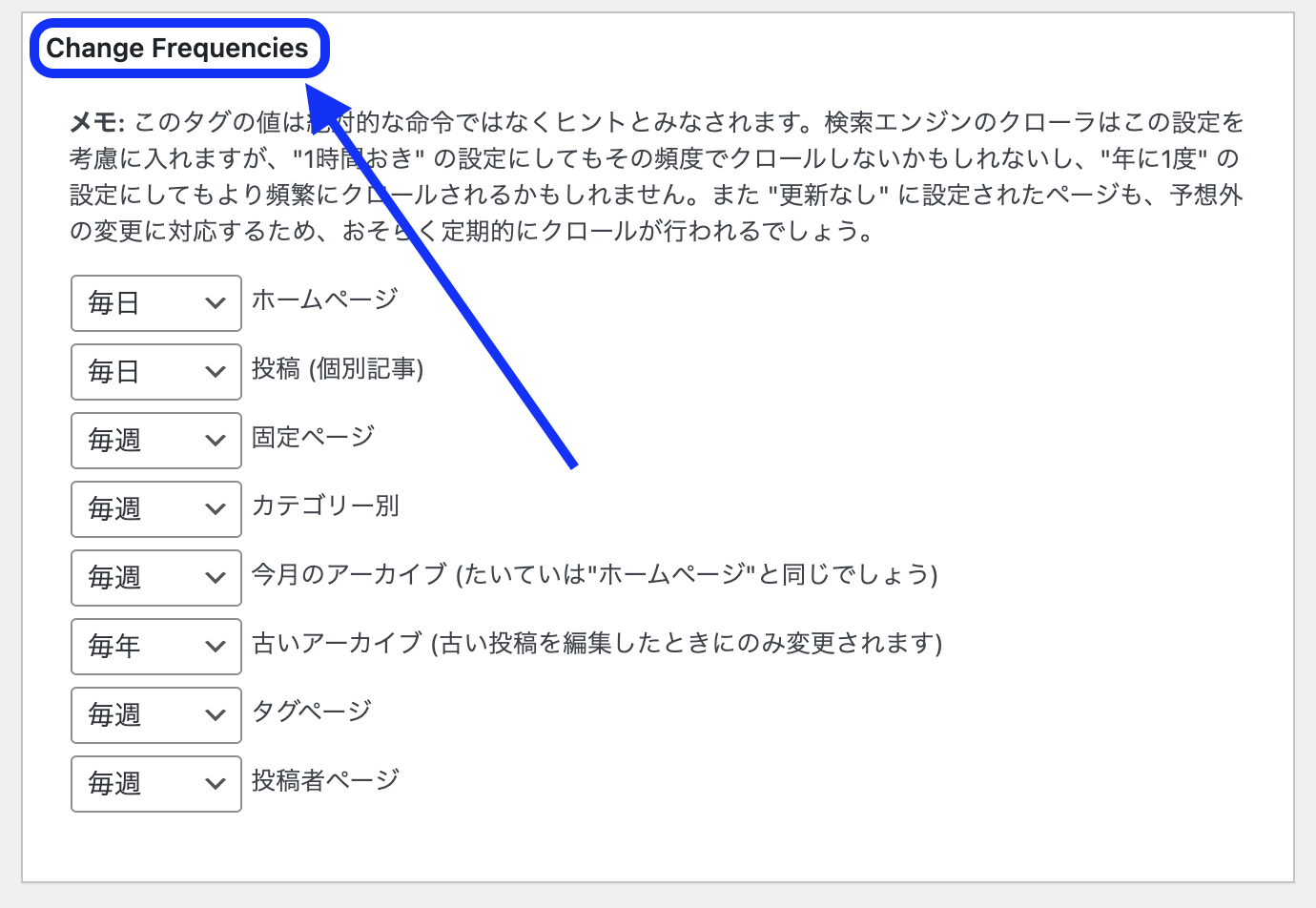
優先順位の設定
「優先順位の設定」では、Webサイト内のほかのURLと比べて、優先させるべきページの設定ができます。優先順位は、「1.0(非常に重要)」から 「0.1(ほとんど重要ではない)」の範囲で指定可能です。
例えば、更新頻度の高いブログの投稿ページの重要度は高めに設定し、あまり更新しないページの重要度を低めにしておけば、クローラーがクロールする際の参考になるため、効率よくWebサイト内の巡回が行えるでしょう。
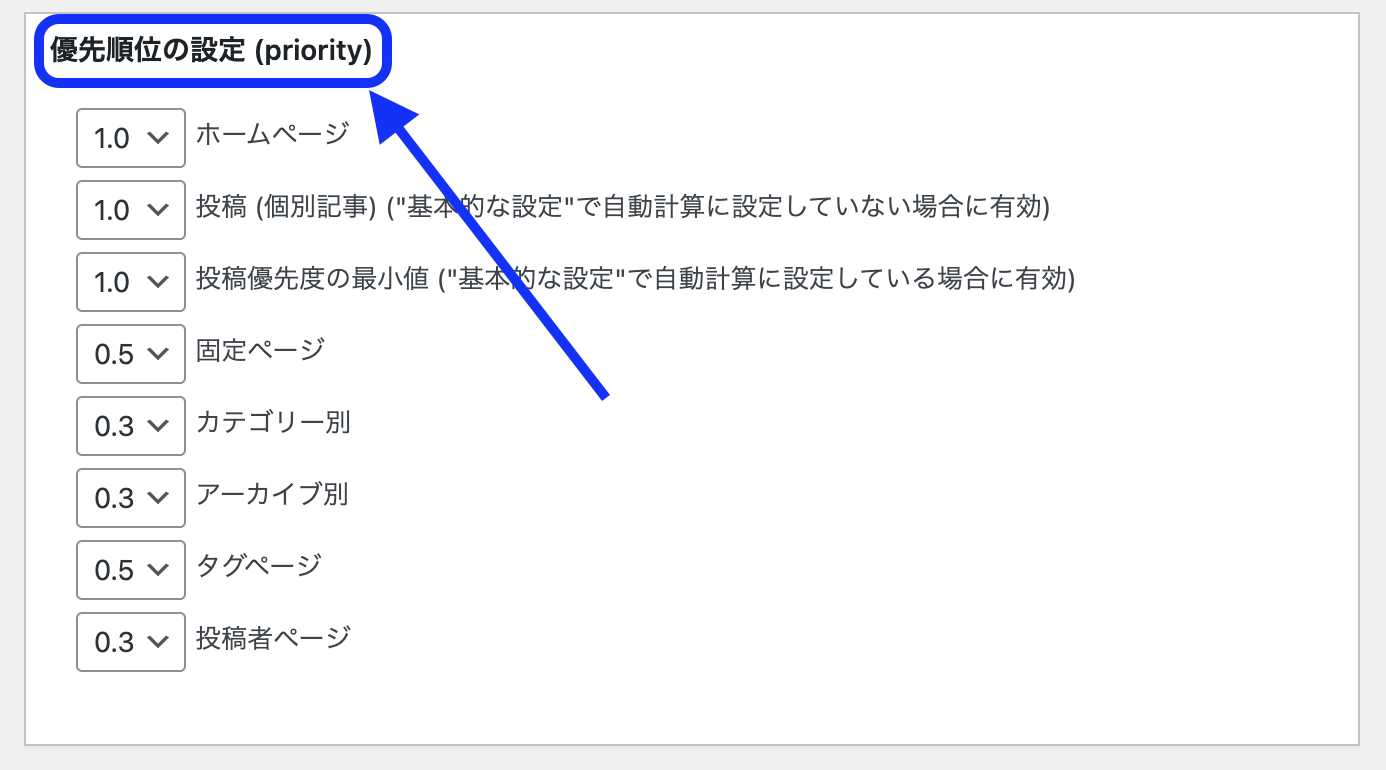
Google Search Consoleへの送信方法
作成したXMLサイトマップをGoogle Search Consoleへ送信する場合、以下の手順で行います。
- Google Search Consoleにログインする
- メニュー→サイトマップを選択
- 「新しいサイトマップの追加」にURLを入力
- 「送信」を選択
- 「成功しました」と出たら送信完了
送信したら、自動的にGoogle XML SitemapsがXMLサイトマップを更新するため、Google Search Consoleは定期的に読み込んでくれます。
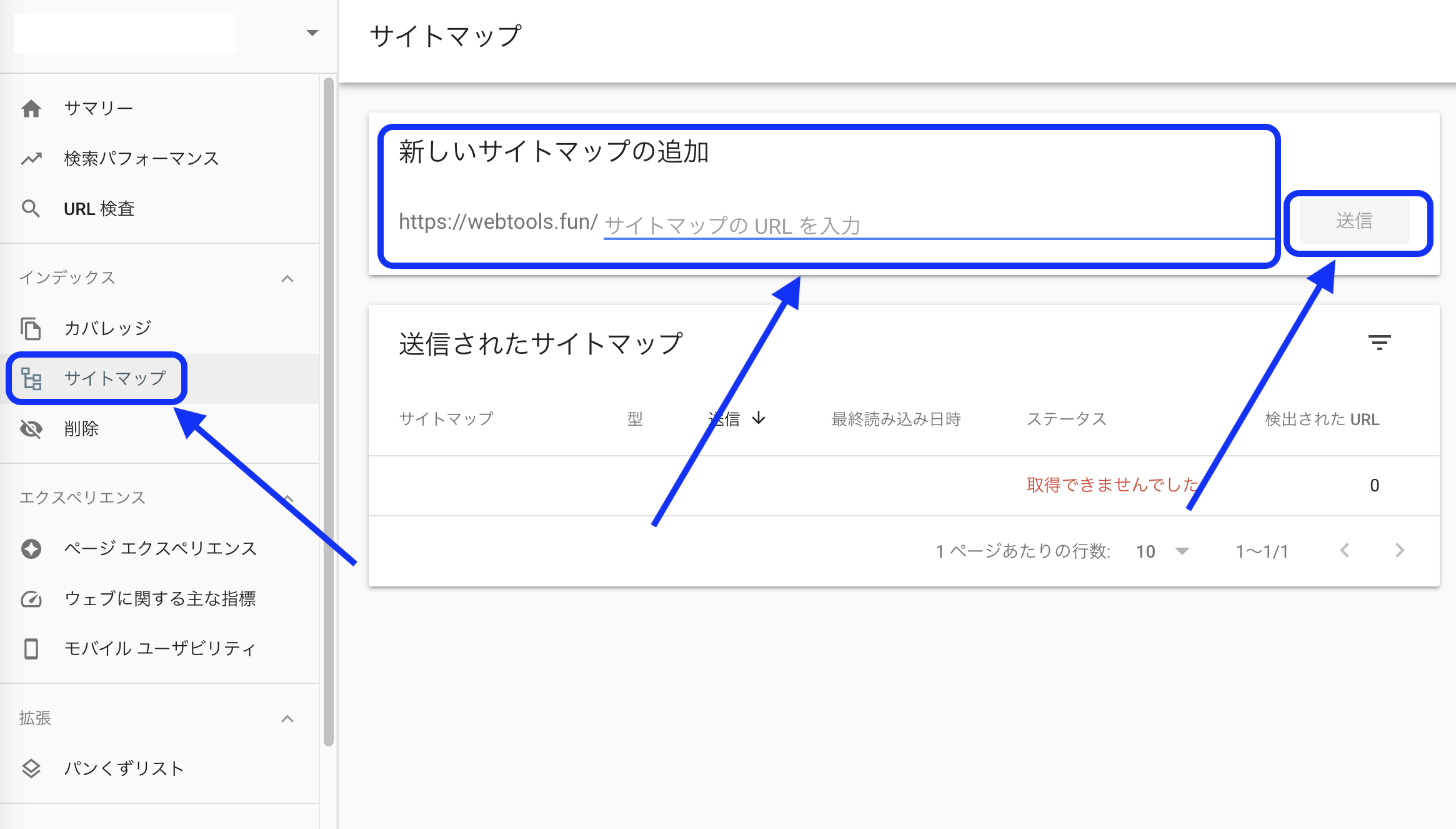
XMLサイトマップ作成時の注意点
ここでは、XMLサイトマップを作成する際に押さえておきたい具体的な注意点について解説します。
URL数・ファイルサイズには上限がある
XMLサイトマップでは、URL数は50,000まで、ファイルサイズは50MB まで、と上限があるため、注意が必要です。Webサイトの規模が大きく、上限を超える場合は、分割したサイトマップファイルである「サイトマップインデックスファイル」を用意してGoogleに送信するようにしてください。
「noindex」の設定がないかチェックする
XMLサイトマップを作成する際は「noindex」の設定を確認しましょう。具体的には、不要なURLには「noindex」が設定されているか、必要なページには「noindex」が設定されていないかをチェックします。質の低いページや重複しているコンテンツを検索結果に表示させないためにnoindexを使うケースは多いため必ずチェックしてください。
ドメインごとに作成が必要
サイトマップは、ドメインごとに用意する必要があります。ドメインをまたいでのサイトマップ指定はできないため注意してください。もし2つのドメインを取得しており、それぞれにサイトマップを用意したいのであれば、ドメインごとにサイトマップを作らなければいけません。
手動の場合はURLの表記ゆれ・入力ミスに注意する
XMLサイトマップを作成する際に、URLを手動で入力する場合は、入力ミスに注意してください。手動で入力していると、wwwの有無やindex.htmlの有無「http」と「https」の間違いなどさまざまなミスが起こります。URLの正規化を行っている場合、1文字でも間違っていると、正しくサイトマップが作れないため、入念にチェックしましょう。
まとめ
WordPressで作成したWebサイトのサイトマップを作成する場合、Google XML Sitemapsが必要となります。サイトマップの中でも、特にXMLサイトマップはクロールの最適化のためにも欠かせず、SEO対策を行う上でも重要です。今回の内容を参考にXMLサイトマップ作りに取り組んでみてください。なお、そのほかのSEO対策を行いたい場合は、プロのサポートを借りるのも1つの方法です。
WACULが提供する「AIアナリストSEO」は、月額30万円で戦略から実行まで一貫サポートする「SEOコンサルティング」サービスです。本サービスは、貴社サイトデータだけでなく、競合サイトや弊社が保有するビックデータの分析に基づき、CV獲得に特化したSEO戦略を立案し、記事制作からCVR改善提案まで幅広くサポートいたします。SEOに関する情報収集をしている方や、現在のSEOにお悩みの方は、お気軽にご相談ください。
この記事の執筆者
株式会社WACUL
株式会社WACUL(ワカル)は、「Webサイト分析をシンプルに」というビジョンのもと、簡単にWebサイト改善の方針を手にすることができる世の中を実現します。